Beyond Compare使用说明
- 格式:pptx
- 大小:213.40 KB
- 文档页数:15

BeyondCompare软件的使用方法Beyond Compare 4有全新的视图风格、工具栏主题、标签外观等特色,支持电脑上两个目录的内容以及两个文本档案的内容(包括UTF-8、html、Delphi源程序等文本档案)等的比较。
如果你是刚开始接触Beyond Compare,肯定还对这个软件很陌生吧,没关系,本节小编就给大家介绍一下Beyond Compare软件的基本使用方法。
软件的使用方法介绍如下:步骤一打开Beyond Compare软件,打开文件夹比较会话,选择需要对比的文件夹并打开,打开需要对比文件夹的界面如下图所示;打开需要比较的文件夹示例步骤二选中需要比较的文件夹,鼠标点击上方的“比较内容”按钮执行比较操作,即可打开比较内容对话框,这里我们可以获取到文件信息,从而进行比较设置,如下图所示;在比较内容对话框进行比较设置示例步骤三设置完成后,点击“开始”进行比较,最终比较结果综合展示如下图所示;文件夹比较结果示例步骤四比较后的文件夹比较会话界面效果如下图所示,我们会发现出现了好多颜色不一样的文件;文件夹比较结果示例步骤五在比较之后的文件夹会话界面我们可以设置显示方式,显示那些我们需要的差异文件,比如选“只显示差异部分”;设置显示差异部分示例步骤六只显示差异文件后,我们发现有的文件夹只有.svn不同,所以我们可以过滤.svn文件夹,操作如下图所示;设置过滤.svn文件夹示例步骤七设置好后只显示差异部分了,只选择在左侧或右侧的文件可以直接复制到另一侧,操作如下图所示;复制文件到另一侧示例步骤八我们发现复制到另一侧的文件消失了(如下图),那是因为我们设置了只显示不同部分,如果选择显示全部,就可以看见了;复制的文件在另一侧没有显示示例步骤九选中不同的文件,右键选择“打开”,打开不同的文件内衣,还可以具体查看文件的内容不同之处,如下图所示;打开文件查看文件内容不同之处示例步骤十点击左侧的差异提示,跳转到差异部分,对于不同部分还可以复制和编辑。

Beyond Compare 使用说明
打开工具后界面;
一、文件夹的比较;
启动Beyond Compare,点击界面左侧“文件夹比较”按钮,即可进入文件夹比较界面;首先设置比较标准
使用二进制比较的是文件的实际内容如果使用的是时间戳比较的话,会造成文件时间不同,内容相同也会被认为有差异;
同时还可以设置名字过滤器
a.在“文件夹比较界面”分别添加我们要比较的两个文件夹;红色表示有差异可点击
查看详细信息;
c.添加两个对比文件夹后,我们点击界面上的
就可以显示出对比文件夹不同之处;
【当点击右边向下箭头,就可以显示出对比不同的细节】
1、显示差异;(所有的不同的显示出来,把不同的都列出来)
2、显示不孤立部分;(就是文件名相同的文件)
3、显示有差异但不孤立的部分;(在文件名相同的情况下,显示内容有差别的)
4、显示孤立;(显示出两个文件夹只有单独的一个多余的文件)
5、还有其它的对比显示,可更具字面意思很容易理解;
d.可以右键选中要操作的文件夹,对比较的文件夹进行不同操作
二、文本的比较
1、在首页左侧栏中选中“文本比较”;
2、进入比较页面;
3、可直接填入文本地址,或者张贴文本;(红色部分为有差异部分)
4、可以对比较的文本右键选中进行需要的操作
5、
5、对于文本比较的时候,文本对其方式可手动设置,如果不设置默认为
文本对齐是按“相似性”,而不是按“行”
手动设置
会话→会话设置
可手动设置对比方式;
三、数据对比
1、在首页左侧栏选中“数据对比”;
2、进入主页面;(添加要比较的数据文件)
3、红色部分为有差异部分
4、同理可以点击鼠标右键进行需要的操作;。
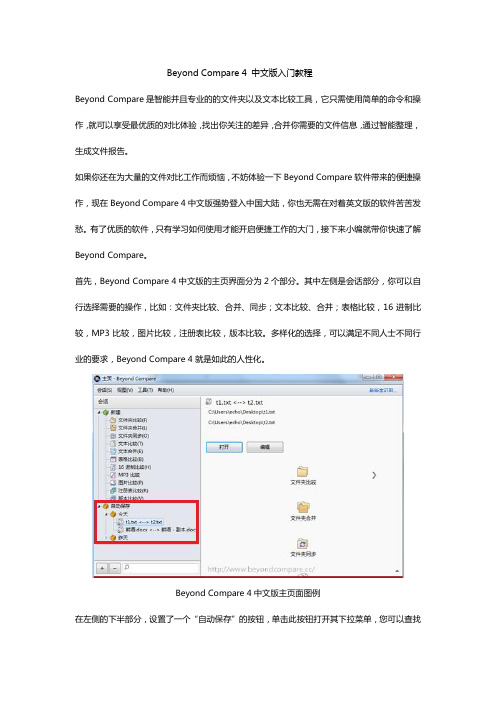
Beyond Compare4 中文版入门教程Beyond Compare是智能并且专业的的文件夹以及文本比较工具,它只需使用简单的命令和操作,就可以享受最优质的对比体验,找出你关注的差异,合并你需要的文件信息,通过智能整理,生成文件报告。
如果你还在为大量的文件对比工作而烦恼,不妨体验一下Beyond Compare软件带来的便捷操作,现在Beyond Compare 4中文版强势登入中国大陆,你也无需在对着英文版的软件苦苦发愁。
有了优质的软件,只有学习如何使用才能开启便捷工作的大门,接下来小编就带你快速了解Beyond Compare。
首先,Beyond Compare 4中文版的主页界面分为2个部分。
其中左侧是会话部分,你可以自行选择需要的操作,比如:文件夹比较、合并、同步;文本比较、合并;表格比较,16进制比较,MP3比较,图片比较,注册表比较,版本比较。
多样化的选择,可以满足不同人士不同行业的要求,Beyond Compare 4就是如此的人性化。
Beyond Compare 4中文版主页面图例在左侧的下半部分,设置了一个“自动保存”的按钮,单击此按钮打开其下拉菜单,您可以查找以前的操作记录。
无需你自己另存,在进行文件比较或者其他任何操作时,Beyond Compare 会自动保存其记录,以供用户查找,这是Beyond Compare 人性化的又一个体现。
在主界面的右侧,将可以进行的会话操作以小图标的形式更加生动形象的展示给用户。
Beyond Compare 软件其中最强大的功能就是文件夹以及文件的对比,是一款不可多得的专业级的文本比较工具。
所以接下来就以文件夹比较会话操作界面为例,帮你快速了解Beyond Compare软件。
打开Beyond Compare 软件,在会话选项中单击文件夹比较,打开文件夹比较会话界面。
在文件夹比较会话界面的工具栏中,包含的选项有:会话,操作,编辑,搜索,视图,工具,帮助。

BeyondCompare使⽤说明
Beyond Compare 使⽤说明
打开⼯具后界⾯;
⼀、⽂件夹的⽐较;
启动Beyond Compare,点击界⾯左侧“⽂件夹⽐较”按钮,即可进⼊⽂件夹⽐较界⾯;⾸先设置⽐较标准
使⽤⼆进制⽐较的是⽂件的实际内容如果使⽤的是时间戳⽐较的话,会造成⽂件时间不同,内容相同也会被认为有差异;同时还可以设置名字过滤器
查看详细信息;
c.添加两个对⽐⽂件夹后,我们点击界⾯上的
就可以显⽰出对⽐⽂件夹不同之处;
【当点击右边向下箭头,就可以显⽰出对⽐不同的细节】
1、显⽰差异;(所有的不同的显⽰出来,把不同的都列出来)
2、显⽰不孤⽴部分;(就是⽂件名相同的⽂件)
3、显⽰有差异但不孤⽴的部分;(在⽂件名相同的情况下,显⽰内容有差别的)
4、显⽰孤⽴;(显⽰出两个⽂件夹只有单独的⼀个多余的⽂件)
5、还有其它的对⽐显⽰,可更具字⾯意思很容易理解;
d.可以右键选中要操作的⽂件夹,对⽐较的⽂件夹进⾏不同操作
⼆、⽂本的⽐较
1、在⾸页左侧栏中选中“⽂本⽐较”;
2、进⼊⽐较页⾯;
3、可直接填⼊⽂本地址,或者张贴⽂本;(红⾊部分为有差异部分)
4、可以对⽐较的⽂本右键选中进⾏需要的操作
5、
5、对于⽂本⽐较的时候,⽂本对其⽅式可⼿动设置,如果不设置默认为⽂本对齐是按“相似性”,⽽不是按“⾏”
⼿动设置
会话→会话设置
可⼿动设置对⽐⽅式;
三、数据对⽐
1、在⾸页左侧栏选中“数据对⽐”;
2、进⼊主页⾯;(添加要⽐较的数据⽂件)
3、红⾊部分为有差异部分
4、同理可以点击⿏标右键进⾏需要的操作;。
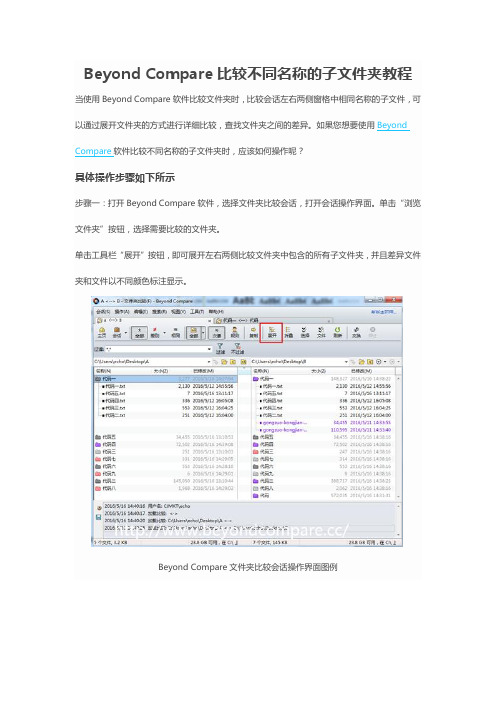
Beyond Compare比较不同名称的子文件夹教程当使用Beyond Compare软件比较文件夹时,比较会话左右两侧窗格中相同名称的子文件,可以通过展开文件夹的方式进行详细比较,查找文件夹之间的差异。
如果您想要使用Beyond Compare软件比较不同名称的子文件夹时,应该如何操作呢?具体操作步骤如下所示步骤一:打开Beyond Compare软件,选择文件夹比较会话,打开会话操作界面。
单击“浏览文件夹”按钮,选择需要比较的文件夹。
单击工具栏“展开”按钮,即可展开左右两侧比较文件夹中包含的所有子文件夹,并且差异文件夹和文件以不同颜色标注显示。
Beyond Compare文件夹比较会话操作界面图例步骤二:选中左侧或者右侧视图窗格中,某个您需要比较的子文件夹,右键单击并在展开的菜单中选择“比较”选择卡,假设现在将左侧窗格A文件夹中的“代码一”子文件夹设置为比较文件夹。
Beyond Compare文件夹比较右键单击某个子文件夹展开的菜单图例步骤三:设置比较文件夹完成后,比较会话视图界面内会出现一个带有问号的箭头图标,您可以单击选择左侧或侧右侧窗格中的任一文件夹和“代码一“文件夹进行比较。
在单击选择需要与“代码一”文件夹进行比较的文件夹后,随即跳转到新的文件夹比较标签页面,进行全新的文件夹比较会话操作。
文件夹A的子文件夹和文件夹B的子文件夹进行比较的操作界面在阅读上述内容后,关于Beyond Compare软件比较文件夹的技巧,您是否有了进一步的理解呢?您可以按照上述的操作步骤,精确对比文件夹中的子文件夹,快速查找文件夹之间的差异部分。
如果您还想要了解更多Beyond Compare软件在比较文件夹方面的技巧,可参考教程:Beyond Compare如何快速比较文件夹分支文件。

BeyondCompare-检查图片终稿的绝佳工具无论是出去旅游,还是参加聚会,在朋友圈分享美美的图片,已经成为了很多都市人的日常。
在分享图片前,大多数人都会选择使用滤镜、风格等功能对照片进行一定的美化。
但有时候美化的程度比较轻微,连修图的人都无法判断图片是否已经经过美化。
如果遇到这种情况,我们就可以使用Beyond Compare (Windows系统)文件对比工具的图片对比功能来查看图片之间的差异,从而最终判断图片是否已经美化。
图1:Beyond Compare界面第一、打开图片首先,我们需要准备好两张需要对比的图片,并在Beyond Compare文件对比工具的图片对比面板中打开两张图片。
Beyond Compare这种操作方式很简洁,让用户可以专注于处理当前类型的文件。
图2:打开图片第二、查看容差在图片对比面板中打开图片后,我们可以选择工具栏的“容差”工具,来对比两张图片在一定容差值下的像素差异点。
容差是在选取颜色时,我们可以选取的颜色范围,设定的容差值越大,那么选取的颜色范围也越大。
简而言之,就是颜色的模糊性越大。
当用户在对比图片时设定了较大范围的容差,相应地,Beyond Compare文件对比工具也会较大范围地对比图片中的颜色差异。
如下图所示,我们选取了一个比较小的容差(26),相应地,Beyond Compare在展示差异点上也会比较严格。
图3:查看容差第三、不匹配范围模式Beyond Compare文件对比工具的“不匹配模式”也能对比两张图片的差异。
具体的操作是,在“图片对比”面板中单击工具栏中的“范围”,然后就可以在面板中看到两张照片对比的结果。
在图片的对比结果中,我们能看到照片里存在着一些黄色与黑色的部分。
其中黑色的部分代表两张图片的相同点,而黄色部分代表的是不同点。
黄色越亮的部分,代表差异越大。
图4:查看范围第四、导出差异最后,我们可以将图片对比的结果导出文档。
单击工具栏中的“会话”,并选择其中的“图片比较报告”即可导出。
文件对比工具BeyondCompare使用方法(BCompare)eyond Compare是一个很不错的文件/文件夹比较软件,第三版的Beyond Compare是在第二版之上的完全重构。
类似从第一版到第二版的过渡,第三版重新考虑了用户界面,重新设计了内部基本结构并增加了显著的新功能。
Beyond Compare 可以对文本、mp3、图片、数据、注册表等进行比较分析。
对于程序员,你可以用它来对比两份代码的变化,甚至可以用它来比较文件版本和文件夹。
在进行文件比较的使用界面中,软件提供了全部显示、差异显示、相同行显示、逐段比较、交换两侧等极其方便的按钮,使用文本差异一目了然,显而易见。
与其它同类软件相比,Beyond Compare 3 除了具体以上全面的比较功能外,还附带了文件合并和文件夹同步两种实用工具。
全面启用unicode,不仅支持Unicode文件内容,而且支持Unicode文件名,下载完成后,解压缩,双击目录中的“BCompare.exe”即可使用工具了。
工具的使用2.1 文件对比1. 打开工具后,工具的主界面如下图所示。
可以看到我们可以选择多种对比方式,这里先介绍文件对比。
2. 在左侧的目录中选择文本比较,会弹出比较界面。
界面分为左右两个部分,分别用于显示我们需要进行的对比两个文件的具体内容3. 在左右两边的下拉框中输入我们需要对比的文件的目录,并按回车,下方即可显示文件的具体内容。
我在下拉框中可以输入本地文件路径,网络路径,FTP路径等多。
下图左侧为FTP文件(访问FTP 时需要输入用户名和密码),右侧为本地文件。
4. 文件对比结果大家已经看见了,不同的部分,工具可以自动以红色字体显示,而相同的部分则不会着重显示。
如果文件内容较多,我们无法方便的浏览所有内容,查找出文件中不同内容或相同的内容。
可以点击工具栏上的“≠”或“=”,“≠”表示显示所有不同的内容,“=”表示显示所有相同的内容。
BeyondCompare生成表格比较报告教程有时候由于工作需要,需要对一些代码、文本、网页或者是表格数据等进行两两对比,找出其中的差异。
Beyond Compare是一款专业的表格比较工具,在对比出差异之后还可以生成相应的参考比较报告,方便大家找出文件之间的差异。
接下来就和大家详细讲解,Beyond Compare生成表格比较报告的方法。
具体操作步骤如下所示步骤一:打开Beyond Compare软件,选择表格比较会话,打开会话操作界面。
单击“打开文件”按钮,选择需要比较的表格文件。
Beyond Compare表格比较会话操作界面图例步骤二:单击表格比较菜单栏“会话”按钮,在展开的菜单中选择“表格比较报告”选项,打开表格比较报告窗口界面。
Beyond Compare表格比较会话菜单界面图例步骤三:您可以根据个人比较表格文件的需求,选择报告布局和报告选项的内容。
在输出选项栏目中,您可以选择“打印机”选择,直接打印生成纸质表格比较报告。
Beyond Compare表格比较报告界面图例步骤四:您可以单击界面右下角的“打印预览“按钮,查看比较报告的详细内容,也可以单击“页面设置”按钮,重新调整页面布局风格。
Beyond Compare表格比较报告打印预览界面图例Beyond Compare表格比较报告允许您将比较信息保存供日后修改文件时参阅,无需重新运行软件即可查看报告,您可以选择连接打印机将比较报告打印出来,也可以保存为HTML或纯文本格式。
Beyond Compare是一款智能化的比较软件,现在Beyond Compare 4中文版强势来袭,简体中文的语言设计更加符合国人的使用习惯,如果您还想进一步了解可点击“Beyond Compare教程”,参考更多软件使用实例。
本文来源于:。
BeyondCompare如何比较两个文件夹差异在工作中,有时候我们也许会需要比较两个文件夹的差异,查看文件夹中的所有文件是否一致,那么该怎样比较呢?我们总不能用自己的眼睛来查看查找差异吧,这样不仅浪费时间,还说不定会有查找不全的时候。
Beyond Compare就是具有文件夹比较功能的一款非常好用的文件对比工具,恰巧可以很好地满足我们这一需求。
下面小编就跟大家一起来看看是如何操作的。
具体的操作步骤如下:步骤一打开Beyond Compare软件,可以看到软件的主界面,在此窗口,可以看到有两个位置可以可以选择文件夹比较,选择任意一个,点击进入;在软件主界面选择文件夹比较示例步骤二我们会看到软件的文件夹比较操作页面,在图中的两个红色框框标注的位置,选择需要比较的文件夹;选择需要比较的文件夹示例步骤三分别打开两个文件夹后,在菜单中选择“会话”——“文件夹比较报告”和“文件夹比较信息”,来查看差异;通过文件夹比较信息查看差异示例步骤四在菜单中选择“编辑”——全选(或者Ctrl+A),则需要比较的两边文件夹里的所有文件全部被选中;选择“编辑”——全选命令全选文件示例步骤五在菜单中选择“操作”——“比较内容”选项,会弹出如下图所示窗口,下面有三个选项,选择你需要的比较方式,点击“开始”按钮进行比较;在比较内容对话框选择比较方式示例步骤六等待比较过程。
比较完成后,比较结果会显示在中间:红色不等表示不等,黑色等号表示相等。
如果有子文件夹的话,双击展开,可以查看子文件夹中的比较情况;比较文件的结果示例步骤七如果想要查看某一文件的不同之处,选中该文件并双击,会打开一个新窗口,展示的是文件的比较情况。
如果想要查看某一种情况的话,比如差别或者相同,则在红色框框的位置可以选择过滤。
选择过滤查看文件某种情况示例以上给大家介绍了使用Beyond Compare比较两个文件夹差异的方法。
Beyond Compare表格比较教程Beyond Compare软件拥有强大的对比功能,除了是好用的文件夹以及文本比较工具之外,也是一款超强的表格比较软件。
可能大家对Beyond Compare软件表格比较会话还不太了解,今天就和大家分享一下Beyond Compare表格比较概述。
Beyond Compare表格比较会话支持比较包含表格数据的文本文件,如.csv文件。
所谓“csv”即Comma Separated Value,逗号分隔值的英文缩写,通常都是纯文本文件。
表格比较会话操作界面中,比较文件在左右窗格中滚动显示,逐行比较表格数据,并将差异部分用不同颜色标注出来。
打开Beyond Compare软件,选择表格比较会话,打开会话操作界面。
单击“打开文件”按钮,选择需要对比的表格文件,如下图所示,表格数据有序的在左右窗格中显示。
Beyond Compare表格比较会话操作界面图例显示中的每一行代表一个比较列,虽然比较表格是有组织的数据文件,但是不一定按照显示列比较数据。
例如,第一个比较列可能比较左边的第三列数据文件和右侧第五纵队的数据文件。
想要自定义表格数据比较规则,单击工具栏“会话”按钮,在展开的菜单中选择“会话设置”选项卡,打开表格比较—会话设置窗口,切换到“列”选项卡页面,即可进行表格比较列设置。
Beyond Compare表格比较—会话设置列选项卡页面图例默认情况下,表格比较您的文件之前会将行与键进行匹配,您可以定义任意组合的比较列作为主键。
如果你指定未排序的对齐方式,Beyond Compare在进行表格比较时不会进行文件排序,但仍然只将行与匹配键对齐比较。
Beyond Compare表格比较会话使用颜色突出显示差异,显示红色背景的某行表示一个重要的区别,而浅蓝色背景行表示一个不重要的区别。
红色背景行优先于浅蓝色,如果比较文件较大,显示为水平滚动视图,可以方便用户快速找到数据差异。